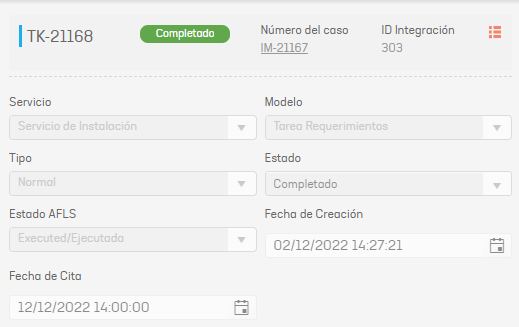A continuación, se mostrará el flujo de la orden de trabajo integrada con ASMS haciendo uso de un modelo de AFLS de pruebas, tener en cuenta que cada modelo tiene un flujo de estados diferentes, pueden variar los nombres y cantidad de estados usando un modelo diferente. Para conocer a detalle los estados mapeados entre ASMS y AFLS ver la configuración por proyecto de AFLS.
1. Ingrese a la consola de AFLS como usuario Administrador. En el menú encabezado seleccione la opción Órdenes y De Trabajo.
2. En el menú principal de la consola AFLS podrá realizar la búsqueda y selección de la Orden de trabajo. En la vista detalle de la orden de trabajo seleccione el botón Abrir para ingresar a la orden de trabajo.
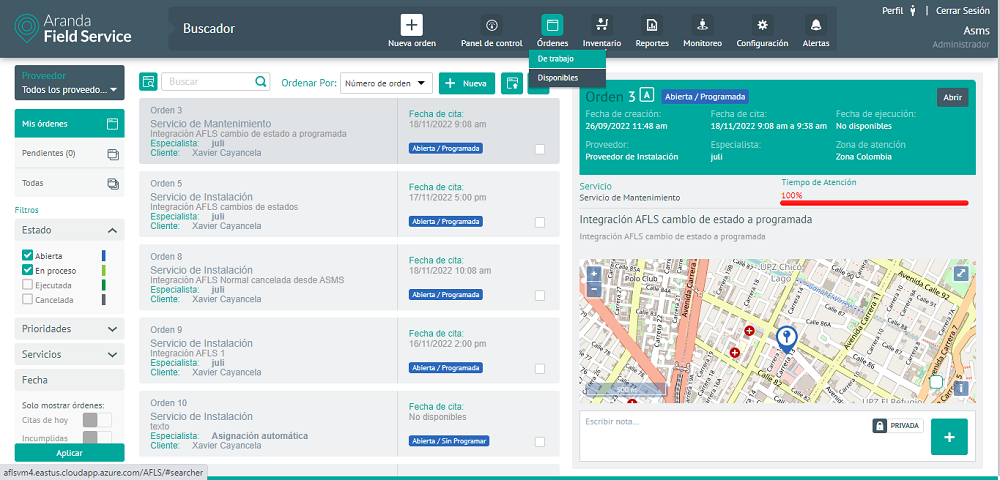
| Nota | Si desconoce el ID de la orden de trabajo, el usuario especialista puede abrir la orden de trabajo desde la la consola de especialista de ASMS al visualizar las Tarea de campo. Ver la Tarea de Campo desde ASMS |

3. En la vista detalle de la Orden de Trabajo seleccione la pestaña Asignación y la opción Asignación Manual podrá relacionar un especialista a la orden de trabajo y buscar manualmente el especialista.
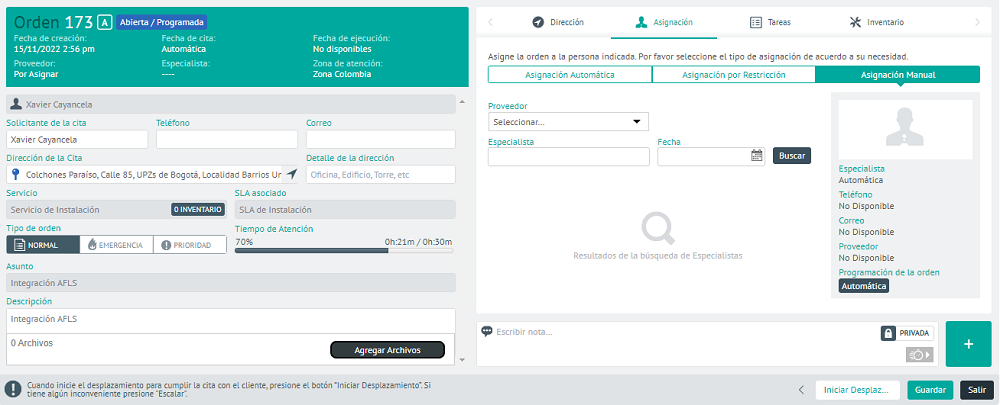
4. Seleccione un proveedor y haga clic en el botón Buscar.
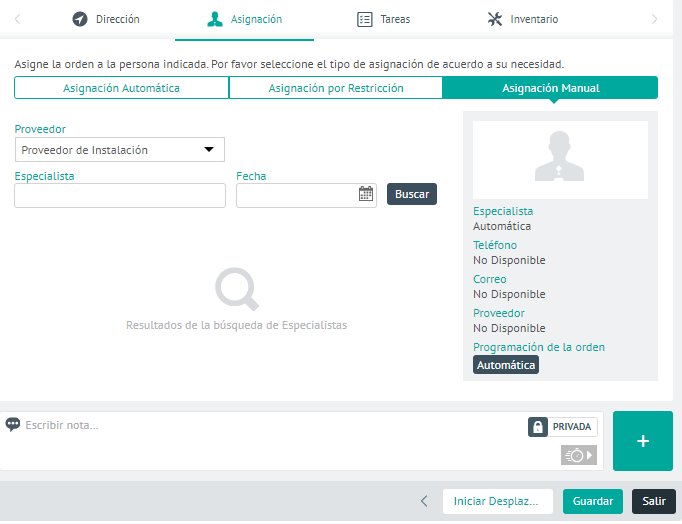
5. En los resultados de búsqueda podrá visualizar la lista de los especialistas disponibles; seleccione el especialista correspondiente y haga clic en el botón Guardar.
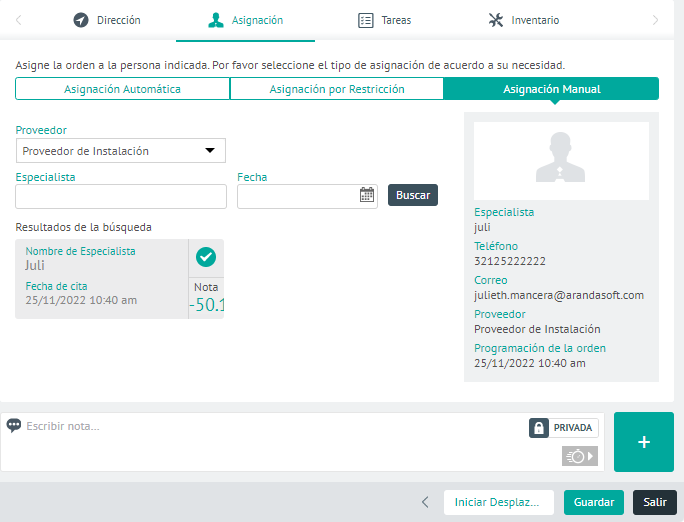
| Nota | Antes de realizar la gestión de la orden de trabajo es importante tener en cuenta que si se tienen campos adicionales configurados como obligatorios en ASMS, se debe diligenciar el campo adicional homologado desde AFLS, ya que al realizar el cambio de estado si no se envían los campos obligatorios no se podrá notificar desde AFLS hacia ASMS. |
6. En la vista detalle de la Orden de Trabajo seleccione la pestaña Campos Adicionales y diligencie los campos respectivos asi:.
-
En la sección Campos adicionales generales de orden de trabajo: se visualizan los campos adicionales creados para las ordenes de trabajo.
-
En la sección Campos adicionales orden de trabajo dado el servicio: se visualizan el campo adicional creado en el modelo.
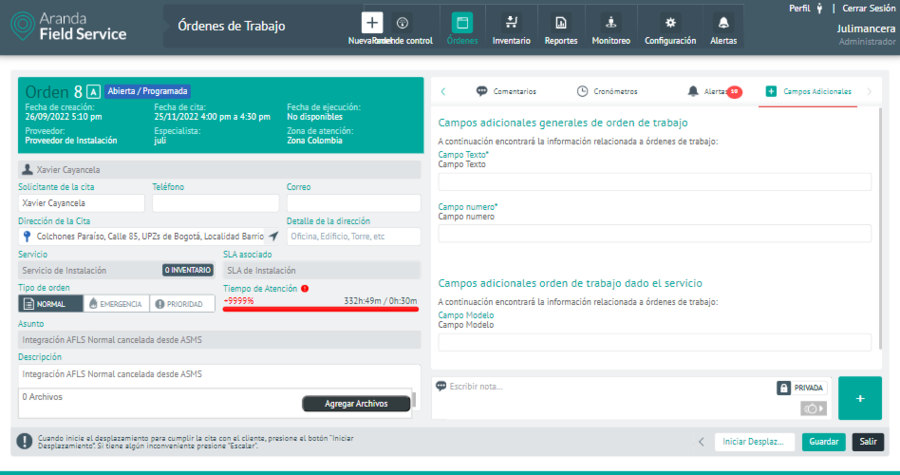
7. En la vista detalle de la Orden de Trabajo haga clic en el botón Iniciar desplazamiento para realizar el cambio de estado de la orden de trabajo. A continuación el usuario debe seleccionar la razón para avanzar el estado de la tarea y dar clic en el botón Continuar.
| Nota | Si los botones para realizar el cambio de estados están bloqueados, ingrese a la consola de configuración de AFLS, en la sección de Catálogo de Servicios del menú principal, seleccione la opción Modelos y en la vista detalle seleccione el botón Editar Modelo. En el editor de modelos seleccione la opción Flujo de Trabajo Seleccione el estado y asigne el permiso a los roles necesarios para que pueda realizar la gestión de las órdenes desde la consola web. 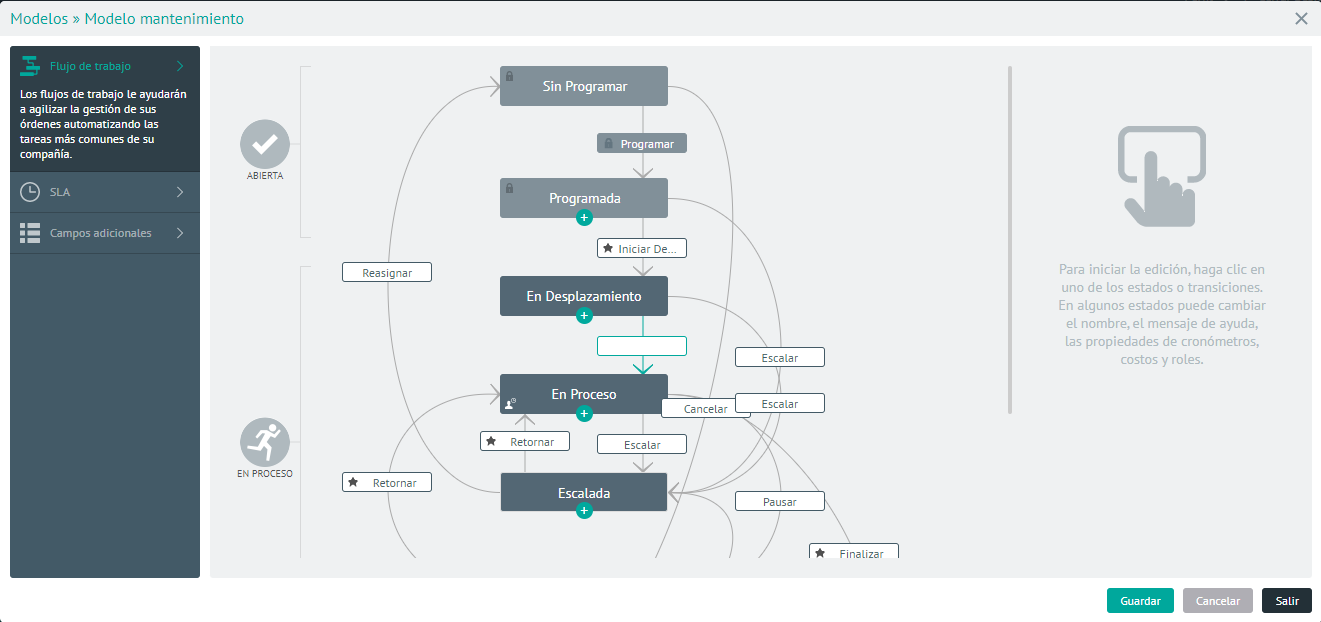 |
Para configurar los estados de un modelo permitiendo la gestión de ordenes de trabajo, remítase a la configuración del flujo de trabajo para su organización en el manual de AFLS,

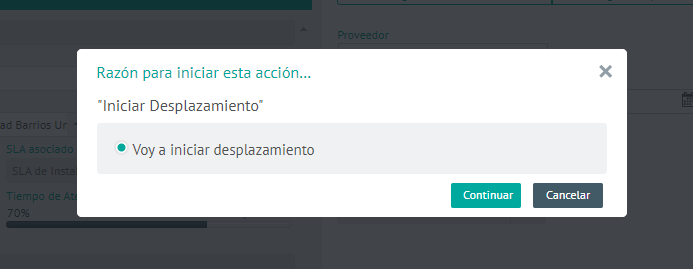
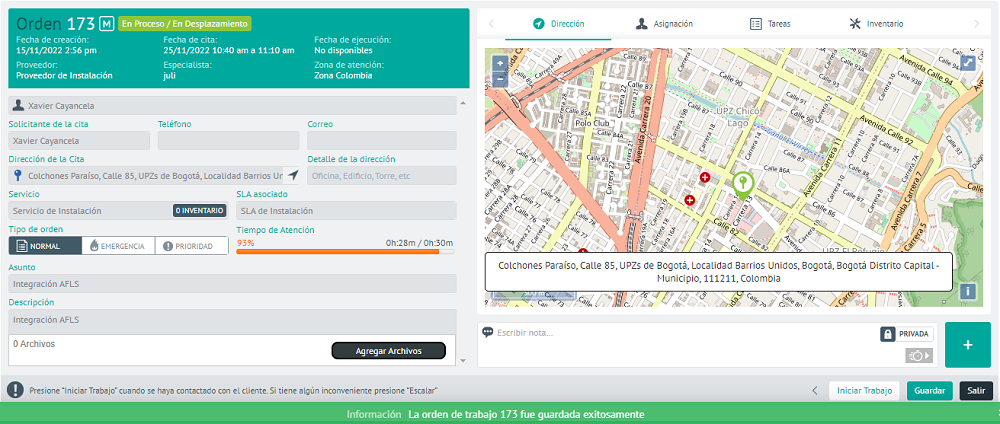
8. Configurado el cambio de estado, este se podrá visualizar en la consola de especialista de ASMS en el campo Estado AFLS.
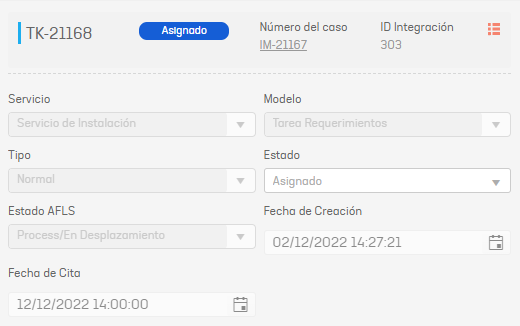
9. Para finalizar la orden de trabajo en la consola de AFLS, haga clic en el botón Finalizar. Seleccione la razón por la cual se va a finalizar la orden de trabajo y haga clic en el botón Continuar. Finalmente la orden de trabajo pasará a estado Ejecutada.
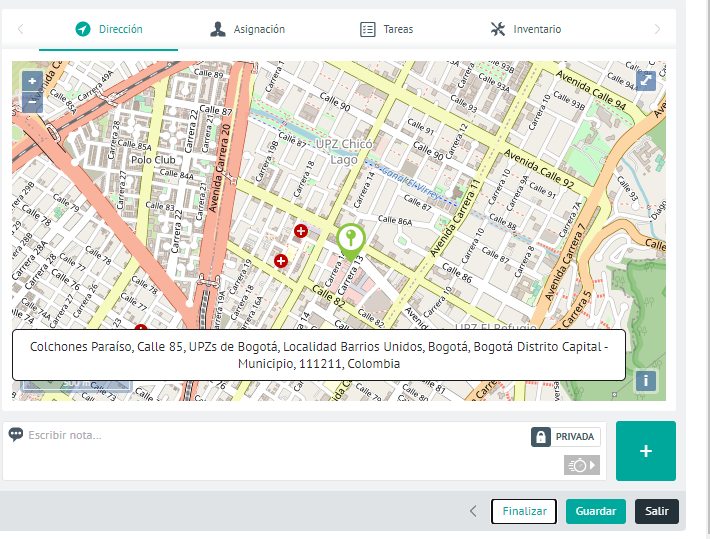
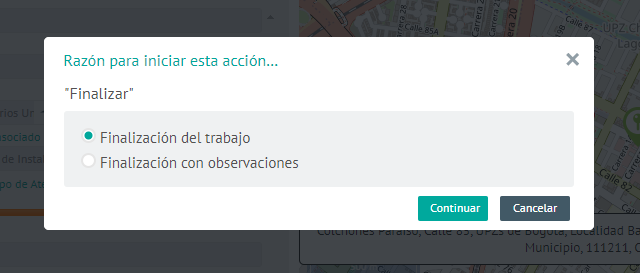
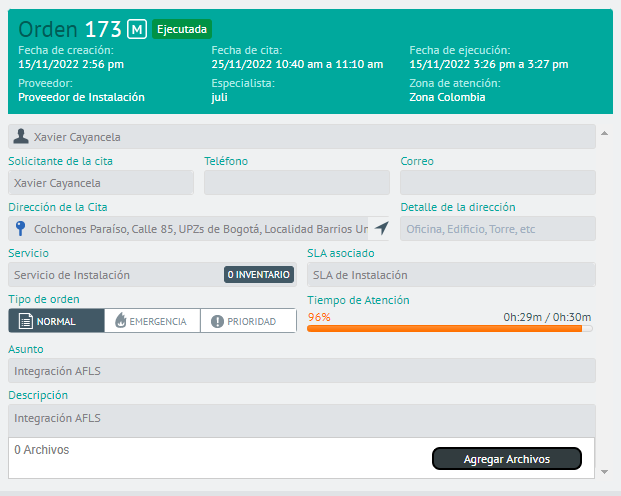
10. El cambio de estado de la Tarea de campo relacionada a la orden de trabajo debe verse reflejado en la consola de especialista de ASMS.